U ovom vodiču naučit ćete najlakši način brisanja zapisa skrivenih podataka u Gitu.
Kako izbrisati Stash zapis u Gitu?
Da bismo očistili stash zapis, prvo ćemo napraviti izmjene u projektnim datotekama i dodati ih u Git repozitorij. Nakon toga izvršite ' $ git spremište ” za privremeno zadržavanje ovih promjena. Zatim izvršite '$ git stash drop ” naredbu za brisanje zapisa skrivenog prostora.
Pogledajmo korake u nastavku za implementaciju gornjeg scenarija!
Korak 1: Premjestite se u Git repozitorij
Dođite do Git lokalnog repozitorija koristeći ' CD ” naredba:
$ CD 'C:\Korisnici \n azma\Git\mari_khan'
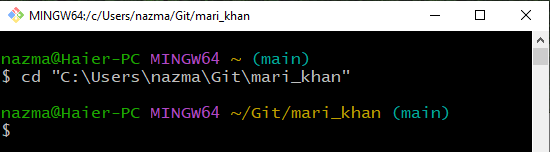
Korak 2: Izradite datoteku
Zatim izvršite danu naredbu za stvaranje nove datoteke:
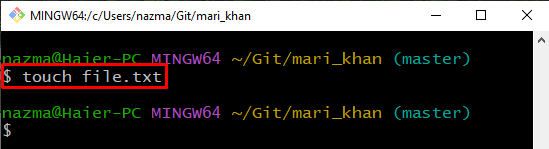
Korak 3: Pratite datoteku
Sada pratite datoteku koristeći ' git dodati ” naredba:
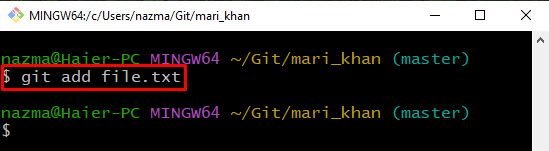
Korak 4: Utvrdite promjene
Ažurirajte Git repozitorij i pošaljite povezanu poruku s ' -m ' opcija u ' git počiniti ” naredba:
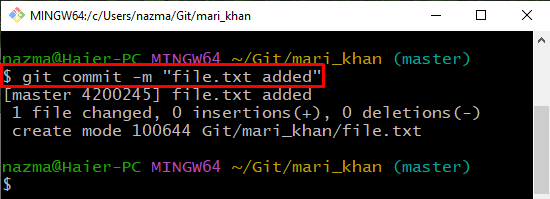
Korak 5: Ažurirajte datoteku
Otvorite dodanu datoteku u zadanom uređivaču, dodajte neki tekst u nju i ažurirajte je:
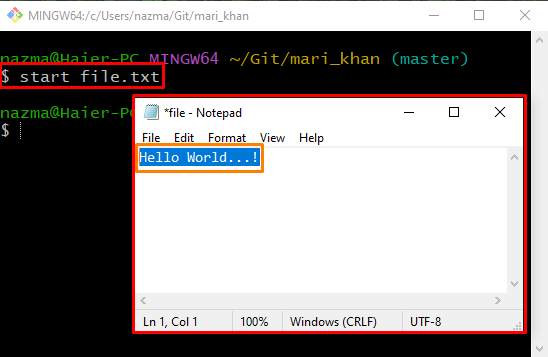
Korak 6: Dodajte promjene
Nakon ažuriranja datoteke, dodajte sve napravljene promjene u Git repozitorij uz pomoć navedene naredbe:
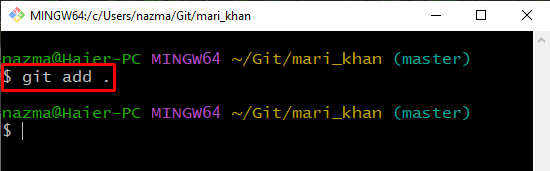
Korak 7: Sakrijte promjene
Sada izvršite ' git spremište ” naredba za privremeno zadržavanje promjena radnog direktorija:
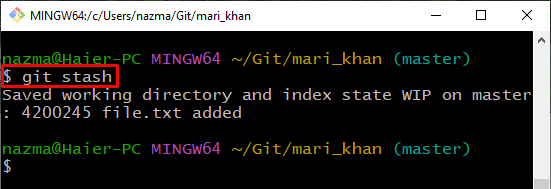
Korak 8: Popis promjena skrivenog prostora
Za prikaz nedavnih promjena, ' git popis zaliha ” naredba:
Kao što vidite, trenutno imamo samo jednu zalihu s indeksom ' 0 ”:
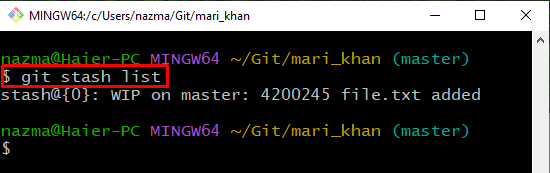
Korak 9: Izbrišite skriveni zapis
Sada izvršite naredbu stash s ' [email protected] {0} ” za brisanje povezane zalihe:
Donji rezultat pokazuje da je naš određeni zapis o skrivenom stanju uspješno izbrisan:
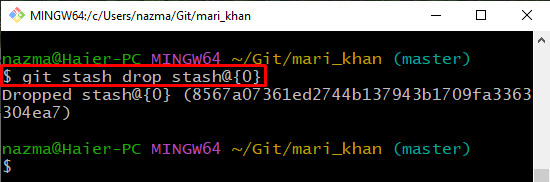
Korak 10: Provjerite izbrisano skladište
Pokrenite ' git spremište ” naredba za provjeru svih promjena koje je potrebno sakriti:
Kao što vidite, sada više nema lokalnih promjena:
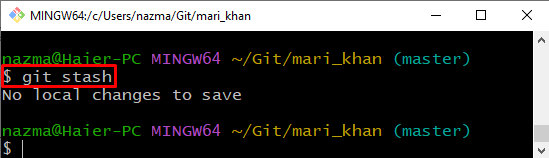
Želite li izbrisati skriveni zapis pomoću njegovog indeksa? Pogledajte priloženi postupak!
Kako izbrisati stash zapis u Gitu koristeći indeksni broj?
Još jedna naredba za izvođenje gornje operacije na drugačiji način je korištenje indeksnog broja zalihe za brisanje.
Kako biste praktički implementirali navedeni koncept, pogledajte sljedeće korake.
Korak 1: Navedite zalihe
Prvo, prikažite popis svih zaliha koristeći danu naredbu:
Prema rezultatu u nastavku, trenutno imamo dva indeksa zalihe koji sadrže promjene:

Korak 2: Uklonite Stash Record
Sada izvršite ' git stash drop ” naredba s indeksnim brojem zalihe koju je potrebno obrisati:
Ovdje smo uspješno izbrisali ili ispustili zapis skrivenog prostora koji je bio postavljen na ' 1 ” indeks:
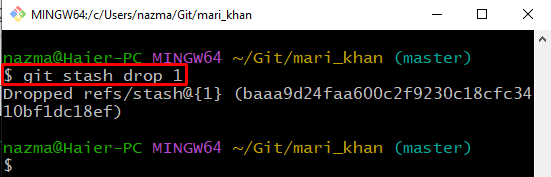
Kako izbrisati više stash zapisa u Gitu?
Za brisanje više ili svih zaliha odjednom, upotrijebite ' git stash drop ” naredba. Da biste to postigli, slijedite priložene upute.
Korak 1: Navedite zalihe
Najprije pogledajte popis skrivenih mjesta izvršavanjem navedene naredbe:
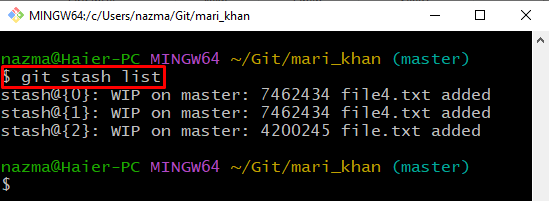
Korak 2: Izbrišite sve zapise skrivenog prostora
Sada jednostavno pokrenite naredbu “git stash drop” da obrišete sve zapise o skrivenom prostoru:
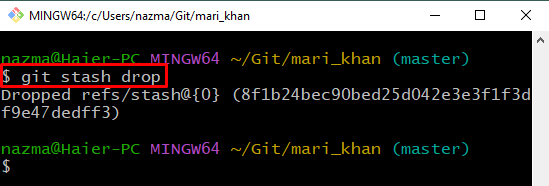
Korak 3: Git Stash
Zatim pokrenite ' git spremište ” naredba za provjeru promjena koje je potrebno sakriti:
Donji izlaz pokazuje da nema promjena za spremanje:
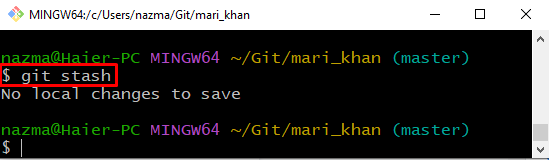
Ilustrirali smo različite načine brisanja skrivenih u Gitu.
Zaključak
Da biste izbrisali zapis zalihe u Gitu, prvo se pomaknite u Git direktorij i izradite i pratite novu tekstualnu datoteku. Zatim otvorite datoteku i napravite promjene. Nakon toga dodajte sve promjene u direktorij i sakrijte promjene koristeći ' $ git spremište ” naredba. Sada izvršite ' $ git ispustiti zalihu [email protected] {indeks} ” i izbrišite sve skrivene zapise. Da biste izbrisali sva skrivena mjesta odjednom, pokrenite ' $ git ispustiti zalihu ” naredba. U ovom vodiču objašnjeno je kako obrisati zapise skrivenih podataka u Gitu.